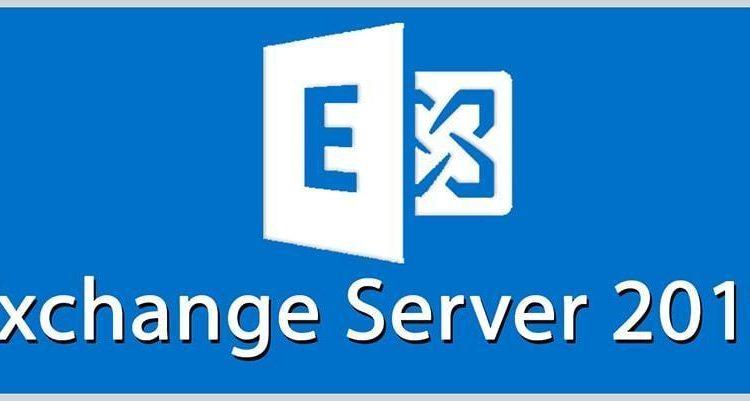Sau khi cài đặt Exchange Server 2016, Chúng ta muốn đổi tên cơ sở dữ liệu hộp thư mặc định của Exchange 2016. Cơ sở dữ liệu hộp thư được tạo duy nhất được tạo theo mặc định trong Exchange Server. Chúng ta có thể đổi tên cơ sở dữ liệu hộp thư mà không có bất kỳ sự gián đoạn nào trong tổ chức. Trong bài viết này, bạn sẽ học cách đổi tên cơ sở dữ liệu Exchange 2016 bằng PowerShell và Trung tâm quản trị Exchange (EAC). Bài viết này Phương nguyễn chia sẻ cách đổi tên bằng powershell nhé.
Đầu tiên chạy Exchange Management Shell với tư cách quản trị viên. Lấy tên hộp thư bằng lệnh Get-MailboxDatabase. Trong ví dụ của tôi, tên database mailbox mặc định là Mailbox Database 0554156675 trên server NVPSRVEX02. Sau khi chúng tôi tìm thấy tên, hãy đổi tên cơ sở dữ liệu hộp thư mặc định bằng lệnh Set-MailboxDatabase. Xác minh xem tên cơ sở dữ liệu có bị thay đổi hay không.
[PS] C:\>Get-MailboxDatabase
Name Server Recovery ReplicationType
---- ------ -------- ---------------
MBDBSYS NVPSRVEX01 False None
MBDB01 NVPSRVEX02 False Remote
MBDB02 NVPSRVEX01 False None
Mailbox Database 0554156675 NVPSRVEX02 False None
MBDB03 NVPSRVEX02 False Remote
MBDBDEMO NVPSRVEX01 False None
[PS] C:\>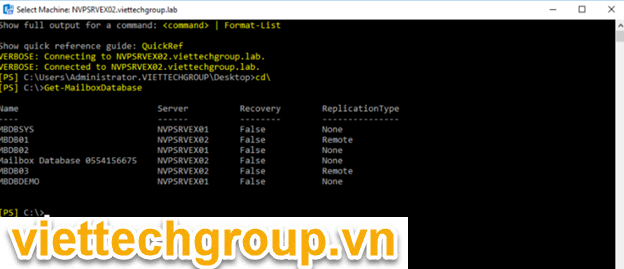
Vì lý do SERVER NVPSRVEX01 tôi đã change MBDBSYS rồi nhé, tôi sẽ lấy máy số 2 NVPSRVEX02 đổi lại DB system MBDBSYS02 gỏ lệnh
Set-MailboxDatabase “Mailbox Database 0554156675” -Name “MBDBSYS02”
[PS] C:\>Set-MailboxDatabase "Mailbox Database 0554156675" -Name "MBDBSYS02"
[PS] C:\>Get-MailboxDatabase
Name Server Recovery ReplicationType
---- ------ -------- ---------------
MBDBSYS NVPSRVEX01 False None
MBDB01 NVPSRVEX01 False Remote
MBDB02 NVPSRVEX01 False None
MBDBSYS02 NVPSRVEX02 False None
MBDB03 NVPSRVEX02 False Remote
MBDBDEMO NVPSRVEX01 False None
Chúng ta có thể làm bằng giao diên GUI
Logon vào EAC -> Server-> Database-> chọn database muốn change.
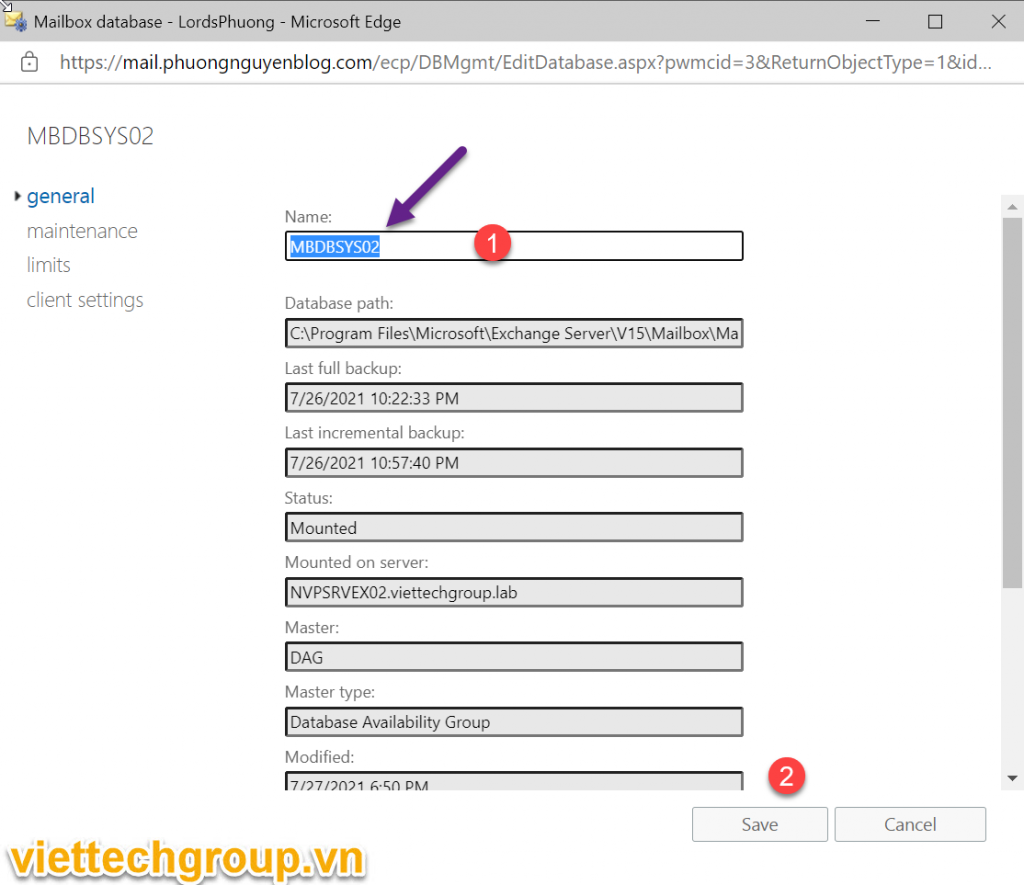
Như vậy đã rename database thành công chúng ta có thể làm bằng Powershell hoặc GUI nhé. Nếu thấy hữu ích đừng quên like và share bài viết này.
Video hướng dẫn cụ thể
Phương Nguyễn viết